小程序 Scroll-View 横向滚动与 Flex 布局的适配问题
在小程序开发过程中,我们常常会用到 scroll-view 组件来实现滚动效果,尤其是当需要制作横向滚动列表时,一些细节问题值得我们深入探讨。
当我们希望 scroll-view 开启横向滚动,按照常规思路,设置 scroll-x 属性为 true 是必不可少的一步。这一步看似简单,却只是开启横向滚动功能的基础操作。很多开发者紧接着会发现,当尝试在 scroll-view 内部使用 display: flex 来进行灵活的布局排版时,预期的 flex 布局效果并未生效。
这背后的原因在于,小程序的 scroll-view 组件在默认情况下,其内部的布局模式与普通的 view 容器有所不同。即使我们在外层容器或内部子元素上设置了 display: flex,由于 scroll-view 自身的一些限制,它无法直接识别并应用这种布局方式。
此时,关键的解决办法就是设置 enable-flex 属性。当我们将 enable-flex 设置为 true 时,相当于告诉 scroll-view 组件:“嘿,请开启对内部 flex 布局的支持”。一旦设置了该属性,之前不生效的 display: flex 布局就能够如我们所愿地正常工作了,子元素们将按照 flex 布局规则进行排列,并且在横向滚动开启的情况下,流畅地展示出我们期望的横向滚动列表效果。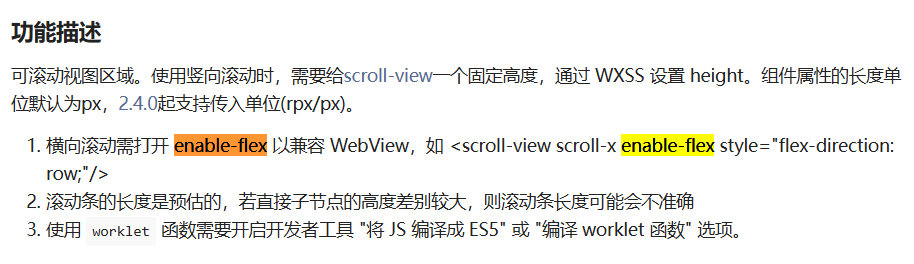
例如,在一个简单的商品展示小程序中,我们可能有多个商品卡片需要横向排列,并且当屏幕宽度不够时能够横向滚动查看。代码示例如下:
<scroll-view class="scroll-view-container" scroll-x="true" enable-flex="true">
<view class="item" wx:for="{{itemList}}">
<!-- 商品卡片内容 -->
</view>
</scroll-view>在对应的样式表中:
.scroll-view-container {
width: 100%;
white-space: nowrap;
}
.item {
display: flex;
flex-direction: column;
/* 其他样式设置 */
}
通过这样的代码设置,我们既实现了 scroll-view 的横向滚动,又充分利用了 flex 布局的强大功能,让小程序界面更加美观、交互更加流畅。在实际开发中,遇到类似布局与滚动组件结合的问题时,一定要牢记 enable-flex 这个关键属性,避免在调试布局上花费过多不必要的时间。
总之,深入理解小程序组件的属性特点以及它们之间的相互配合,是提升小程序开发效率和质量的关键,希望这篇关于 scroll-view 与 flex 布局的小技巧能够帮助到大家在小程序开发之路上少踩一些坑。